eclipse使用步骤
入门指南:如何使用Eclipse进行软件开发
Eclipse是一个功能强大的集成开发环境(IDE),广泛用于Java和其他编程语言的软件开发。本指南将为您提供使用Eclipse进行软件开发的基础知识和指导,帮助您快速入门并有效地利用这个工具。
1. 下载和安装Eclipse
您需要从Eclipse官方网站(https://www.eclipse.org/)下载适用于您操作系统的Eclipse安装程序。安装程序将引导您完成安装过程。安装完成后,您就可以开始使用Eclipse了。
2. 创建一个新项目
在Eclipse中,项目是您开发的软件的基本单位。要创建一个新项目,请按照以下步骤操作:
1. 打开Eclipse并选择“File” > “New” > “Java Project”(假设您要创建一个Java项目)。
2. 输入项目的名称,并点击“Finish”来创建项目。
现在,您已经创建了一个新的Java项目,并可以开始编写代码了。
3. 编写和编辑代码
在Eclipse中,您可以使用内置的文本编辑器编写和编辑代码。在新创建的项目中,您可以右键单击源文件夹并选择“New” > “Class”来创建一个新的Java类。您可以在编辑器中编写您的Java代码。
4. 调试代码
Eclipse提供了强大的调试工具,使您能够轻松地调试和排查代码中的错误。要调试代码,请按照以下步骤操作:
1. 在您的代码中设置断点:在您认为有问题的地方单击行号旁边的空白区域,将在那里设置一个断点。
2. 运行程序:选择“Run” > “Debug”来运行您的程序。
3. 在断点处停止程序:当程序执行到您设置的断点处时,程序将自动停止,并且控制权将转移到调试器。
4. 使用调试器查看变量和执行路径:在调试器窗口中,您可以查看当前的变量值,并逐步执行代码,以查找问题所在。
5. 使用插件扩展功能
Eclipse是一个高度可扩展的IDE,您可以通过安装插件来扩展其功能。例如,如果您要开发Web应用程序,可以安装Eclipse的Web开发工具(例如Eclipse Web Tools Platform)来获得与Web开发相关的功能。
要安装插件,请按照以下步骤操作:
1. 打开Eclipse并选择“Help” > “Eclipse Marketplace”。
2. 在Eclipse Marketplace中搜索您想要安装的插件。
3. 单击“Install”按钮并按照提示完成安装过程。
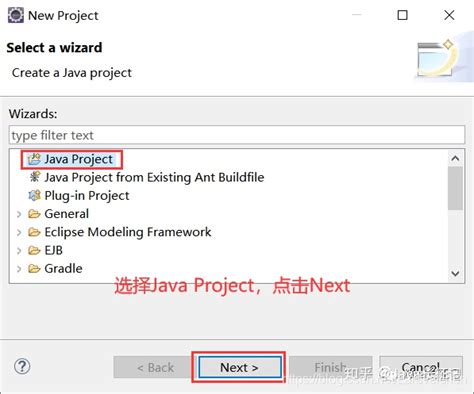
6. 导入和管理项目
如果您已经有现有的项目,可以将其导入到Eclipse中进行管理。要导入项目,请按照以下步骤操作:
1. 选择“File” > “Import” > “Existing Projects into Workspace”。
2. 浏览到您的项目所在的目录,并选择要导入的项目。
3. 单击“Finish”完成导入过程。
结论
通过本指南,您现在应该具备了使用Eclipse进行软件开发的基础知识。不断练习和探索Eclipse的各种功能,将有助于您提高编程技能并提高工作效率。祝您在使用Eclipse时取得成功!









